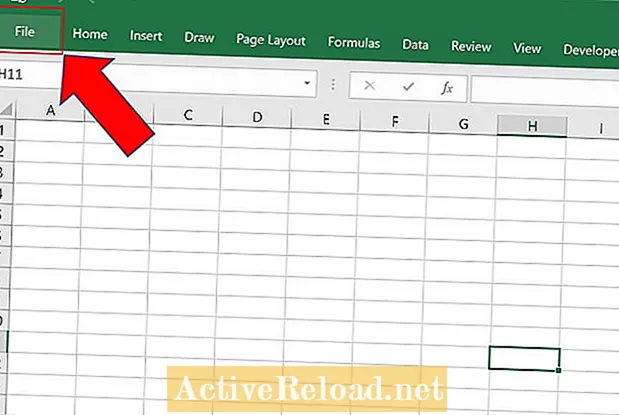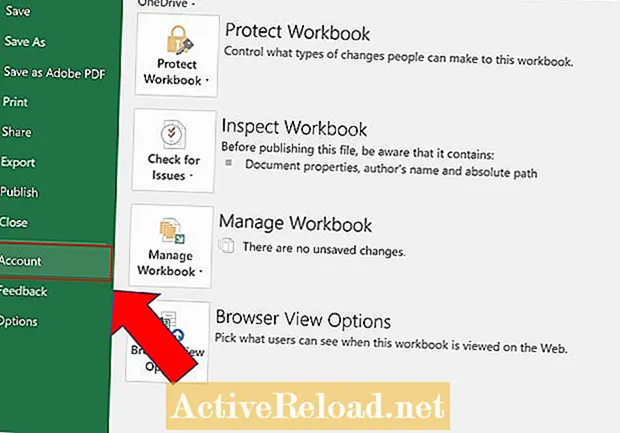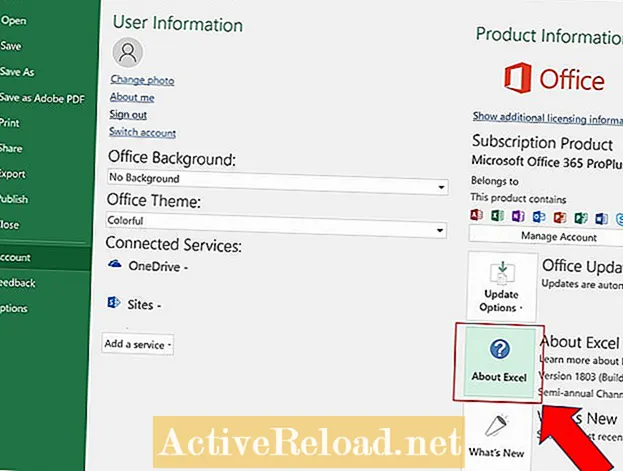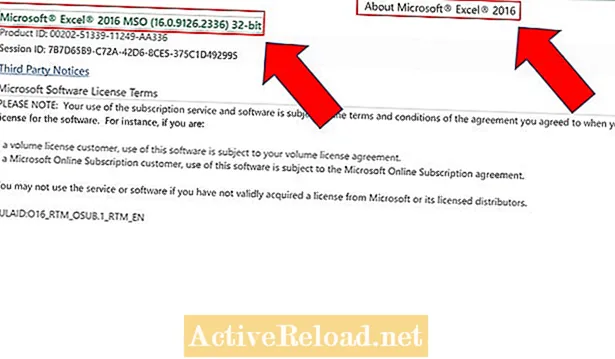Obsah
- Ako nájsť verziu programu Excel
- Krok 1
- Ponuka Súbor
- Krok 2
- Možnosť účtu
- Krok 3
- O tlačidle Excel
- Krok 4
- Nájsť verziu
- Ďalšie informácie
Joshua je postgraduálnym študentom na USF. Má záujmy v oblasti podnikových technológií, analytiky, financií a lean lean sigma.
Ako nájsť verziu programu Excel

V tomto texte sa dozviete, akú verziu programu Microsoft Excel používate. Pokyny na dokončenie určitých úloh v programe Microsoft Excel sa môžu pre alternatívne verzie líšiť. Preto je dobré vedieť, s ktorou verziou pracujete. Táto úloha je možno vhodnejšia pre začiatočníka alebo ak používate počítač niekoho iného.
Nižšie uvedený postup by vám mal povedať, či pracujete v balíku Microsoft Office 2013, 2016 alebo 2019.
Krok 1
Kliknite na tlačidlo „Súbor“ v ľavom hornom rohu zošita programu Excel.
Ponuka Súbor
Krok 2
V ponuke súborov kliknite na možnosť „Účet“.
Možnosť účtu
Krok 3
Kliknite na tlačidlo „O programe Excel“ v strede stránky pod tlačidlom „Aktualizácie kancelárie“.
O tlačidle Excel
Krok 4
Zobraziť podrobnosti o vašom softvéri. Na tejto stránke sú dve miesta, kde nájdete verziu softvéru.
Nájsť verziu
Ďalšie informácie
Ďalšie informácie, ktoré si možno budete chcieť pozrieť ako referenciu, sú produktový kľúč spoločnosti Microsoft pre softvér a podmienky licenčnej zmluvy.